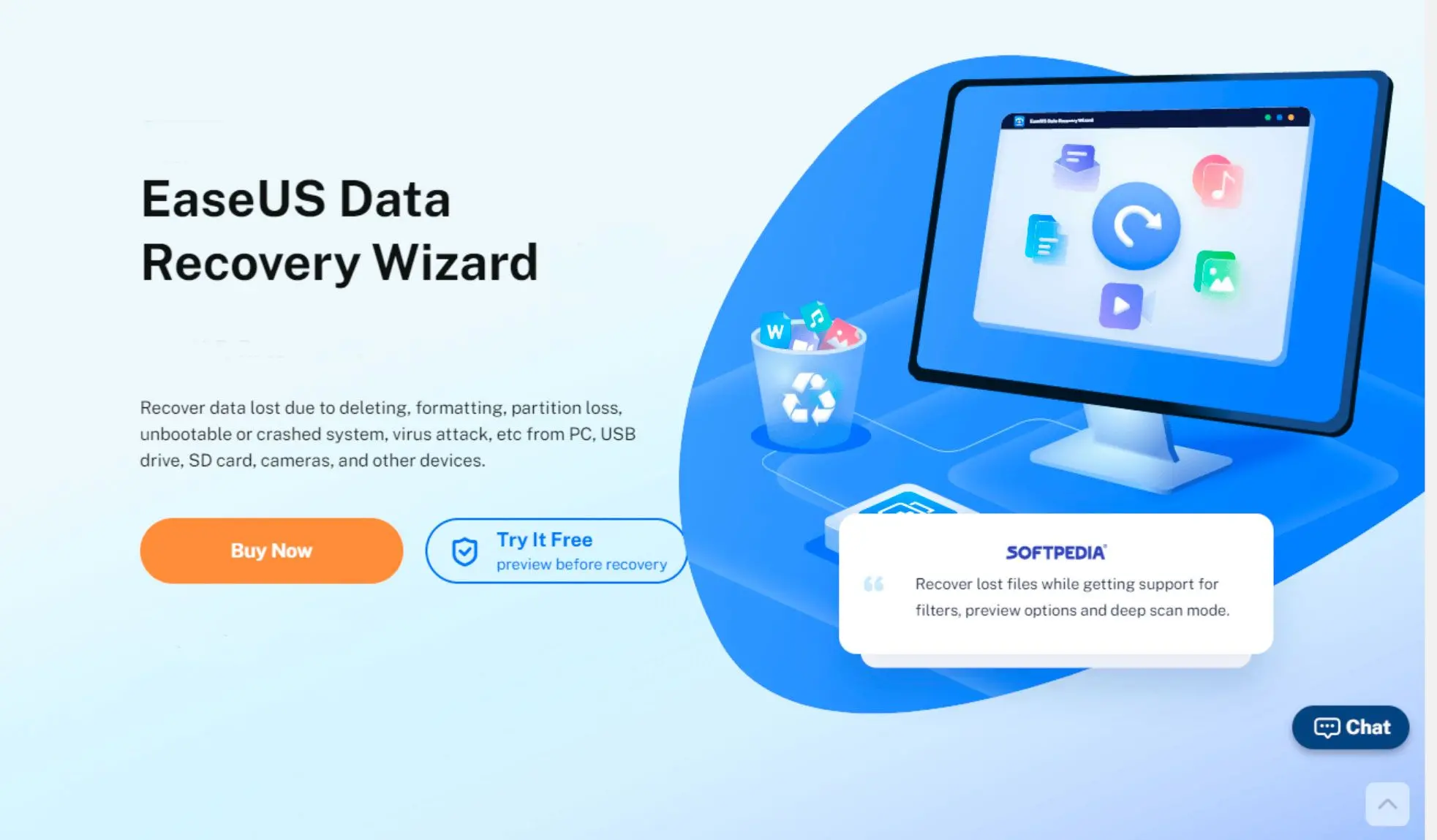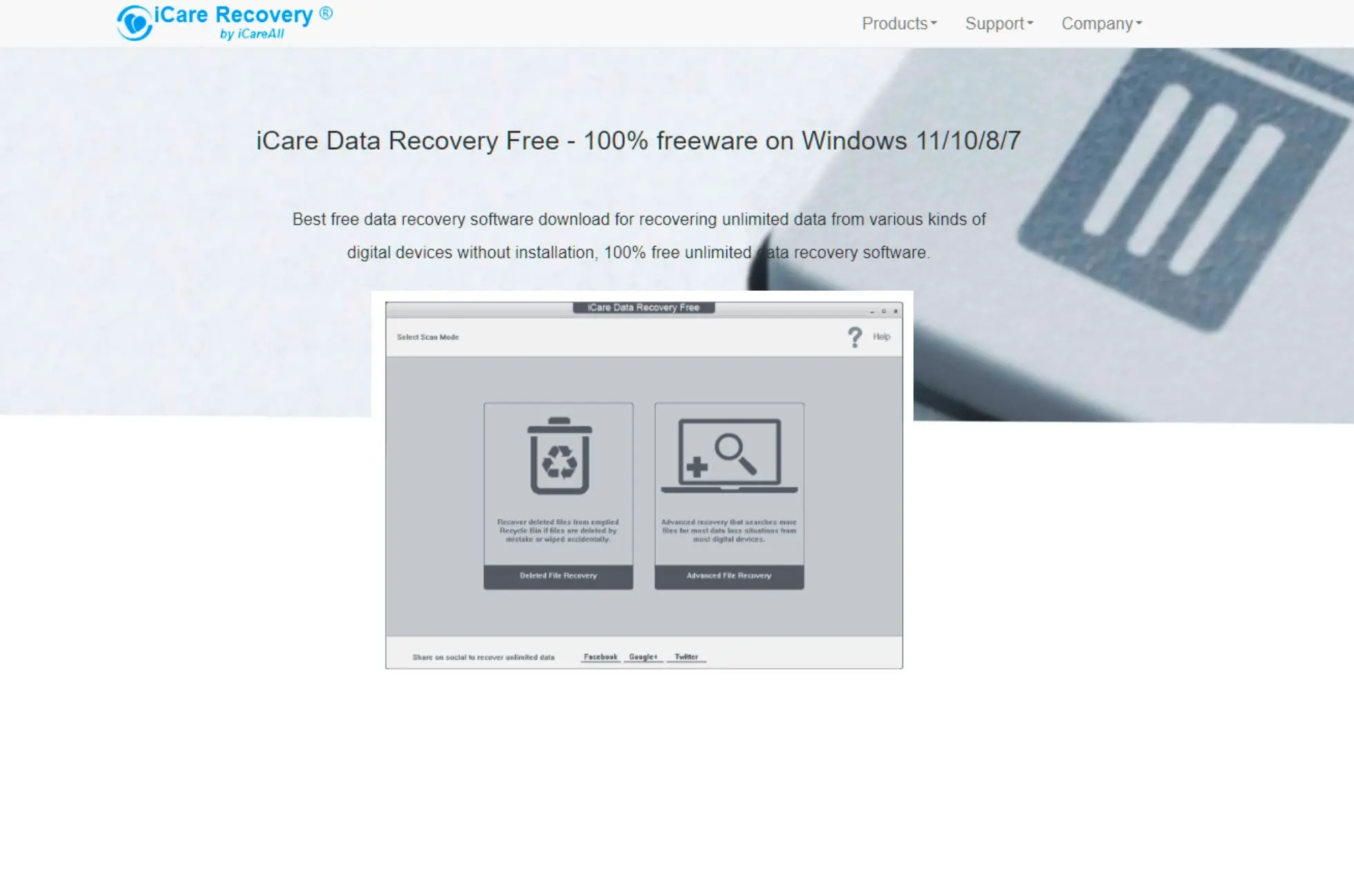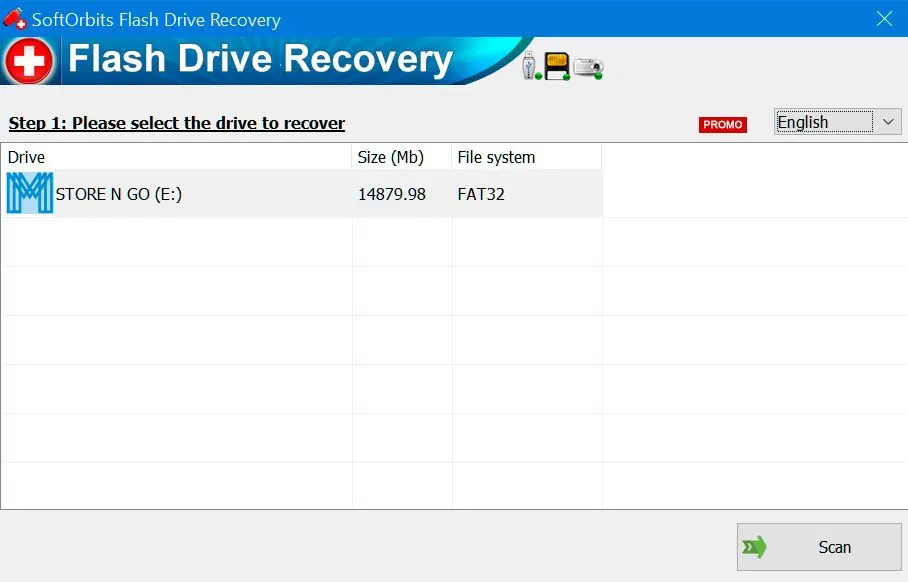Recoverit
Công cụ mạnh mẽ sử dụng các thuật toán nâng cao để khôi phục dữ liệu của bạn. Nó có khả năng khôi phục dữ liệu từ việc xóa nhầm, định dạng, mất phân vùng và sự cố hệ thống.
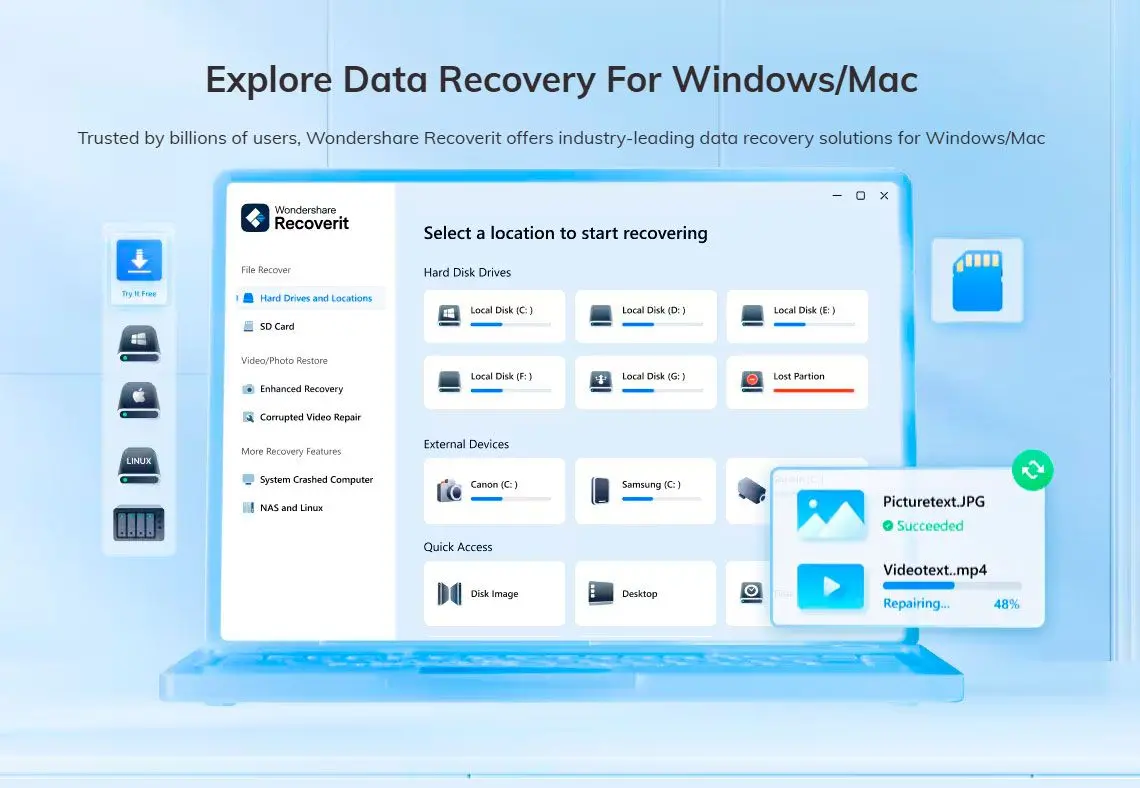
Ưu điểm:
- Tỷ lệ thành công phục hồi cao, đặc biệt đối với các trường hợp mất dữ liệu phức tạp.
- Hỗ trợ kỹ thuật xuất sắc.
Nhược điểm:
- Có thể phức tạp hơn khi sử dụng cho người mới bắt đầu.
- Giá có thể cao hơn so với các lựa chọn khác.